Réparé : Gmail ne fonctionne pas sur l'iPhone [6 solutions en 2025]
May 23, 2025 • Déposé à: Solution de Réparation de Téléphone • Des solutions éprouvées
“J'ai synchronisé mon compte Gmail sur mon iPhone 14, mais il ne se charge pas. Est-ce que quelqu'un peut me dire comment réparer Gmail qui ne fonctionne pas sur l'iPhone ?”
Si vous utilisez Gmail sur votre iPhone, il se peut que vous soyez confronté à une situation similaire. Bien que nous puissions synchroniser notre compte Gmail sur un iPhone, il peut arriver qu'il ne fonctionne plus. Heureusement, il existe quelques solutions pour résoudre le problème de Gmail qui ne se charge pas sur l'iPhone. Sans plus attendre, nous allons diagnostiquer ce problème et apprendre à résoudre ces problèmes de Gmail sur l'iPhone.

Partie 1 : Pourquoi Gmail ne fonctionne-t-il pas sur l'iPhone ?
Si Gmail ne fonctionne plus sur votre iPhone, vous devez rechercher les signes et les éléments déclencheurs du problème.
- Il se peut qu'il y ait un problème de synchronisation avec Gmail sur votre iPhone.
- La configuration de votre compte Gmail est peut-être incomplète et ne fonctionne plus.
- Votre appareil n'est peut-être pas connecté à une connexion internet opérationnelle.
- Le protocole IMAP ou tout autre paramètre Internet de votre iPhone/Gmail a pu être modifié.
- Il est probable que Google ait bloqué le compte en raison de risques de sécurité.
- Tout autre problème lié au firmware peut également être à l'origine de ce problème sur votre iPhone.
Partie 2 : Comment résoudre le problème de Gmail sur l'iPhone de 6 manières différentes ?
Maintenant que vous connaissez les principales raisons à l'origine de ces problèmes de téléphone Gmail, voyons rapidement comment les résoudre.
Solution 1 : Vérifier votre connexion Internet
Avant de vous lancer dans la résolution du problème, assurez-vous que vous êtes connecté à un réseau Wi-Fi stable ou que vous disposez d'une connexion de données cellulaire opérationnelle. Une mauvaise connexion Internet peut souvent être à l'origine de problèmes liés à la messagerie.
Solution 2 : Redémarrer l'application Gmail
Parfois, un simple redémarrage peut faire des miracles. Fermez l'application Gmail et rouvrez-la. Cette opération permet de résoudre les problèmes mineurs susceptibles d'affecter ses performances.
- Double-cliquez sur le bouton Accueil (ou faites glisser vers le haut à partir du bord inférieur sur les iPhones sans bouton Accueil) pour accéder au sélecteur d'applications.
- Balayez vers la gauche ou la droite pour localiser l'application Gmail.
- Faites glisser l'aperçu de l'application vers le haut pour la fermer complètement.
- Lancez à nouveau l'application Gmail et vérifiez si le problème persiste.

Solution 3 : Mettre à jour l'application Gmail
Assurez-vous que votre application Gmail est mise à jour avec la dernière version. Les applications obsolètes peuvent présenter des problèmes de compatibilité et de fonctionnalité.
- Ouvrez l'App Store sur votre iPhone.
- Appuyez sur votre photo de profil ou sur l'icône dans le coin supérieur droit.
- Faites défiler vers le bas pour trouver la liste des applications dont les mises à jour sont disponibles.
- Repérez Gmail et appuyez sur "Mise à jour" à côté.
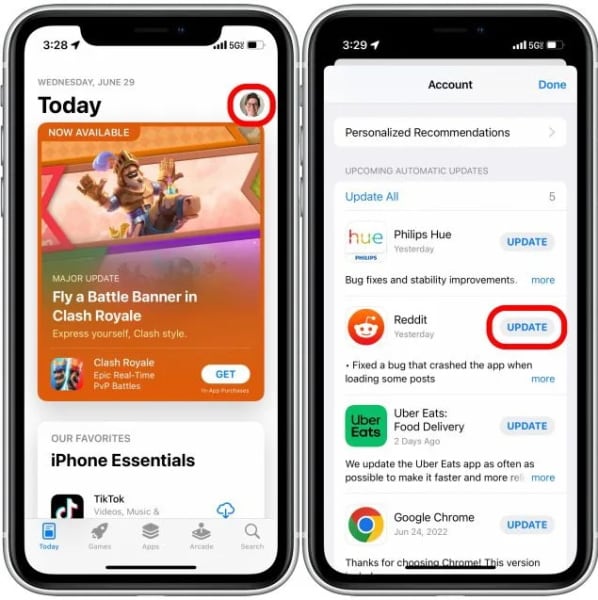
Solution 4 : Redémarrer votre iPhone
Un redémarrage rapide de votre iPhone peut aider à résoudre divers problèmes liés aux applications. Maintenez le bouton "Marche/Arrêt" enfoncé et suivez les instructions pour redémarrer votre appareil.
- Pour l'iPhone X ou les versions ultérieures, maintenez enfoncés le bouton Marche/Arrêt et les boutons de volume haut/bas jusqu'à ce que le curseur "Glisser pour éteindre" s'affiche. Pour les appareils plus anciens, appuyez sur le bouton Marche/ Arrêt et maintenez-le enfoncé jusqu'à ce que le curseur Glisser pour éteindre" apparaisse.
- Faites glisser le curseur pour éteindre votre iPhone.
- Attendez quelques secondes, puis appuyez à nouveau sur le bouton d'alimentation et maintenez-le enfoncé pour allumer votre iPhone.

Solution 5 : Accéder au compte Gmail pour effectuer un contrôle de sécurité
L'une des principales raisons pour lesquelles Gmail ne se charge pas sur l'iPhone est liée aux risques de sécurité. Par exemple, si c'est la première fois que vous essayez d'accéder à votre compte Gmail sur votre iPhone, Google peut bloquer la tentative. Pour résoudre le problème du non fonctionnement de Gmail sur l'iPhone, vous pouvez effectuer un contrôle de sécurité de la manière suivante.
Étape 1. Tout d'abord, rendez-vous sur le site web de Gmail sur votre iPhone via un navigateur comme Chrome ou Safari.
Étape 2. Cliquez sur le bouton "Se connecter" et connectez-vous à votre compte en saisissant les informations d'identification correctes.

Étape 3. Si Google a bloqué la tentative de sécurité, vous recevrez une alerte sur votre compte. Il vous suffit de cliquer dessus et de choisir de revoir votre appareil.
Étape 4. Enfin, vous pouvez authentifier votre iPhone pour que Google lui permette d'accéder à votre compte en toute sécurité.

Solution 6 : Effectuer un contrôle de sécurité sur votre compte
Parfois, même après avoir authentifié votre appareil, vous pouvez rencontrer ces problèmes Gmail sur votre iPhone. Si votre compte Google a été lié à plusieurs autres appareils ou s'il a fait l'objet d'une menace de sécurité, il se peut que Gmail ne se charge pas sur l'iPhone.
Par conséquent, si votre Gmail a cessé de fonctionner sur votre iPhone en raison d'un problème de sécurité, vous pouvez essayer les étapes suivantes.
Étape 1. Tout d'abord, accédez à votre compte Google sur votre iPhone ou sur tout autre appareil/ordinateur de votre choix.
Étape 2. Une fois connecté à votre compte Gmail, cliquez sur votre avatar dans le coin supérieur droit et visitez la page des paramètres Google.
Étape 3. Sous Paramètres Google, accédez à l'option Sécurité et effectuez un contrôle de sécurité complet.
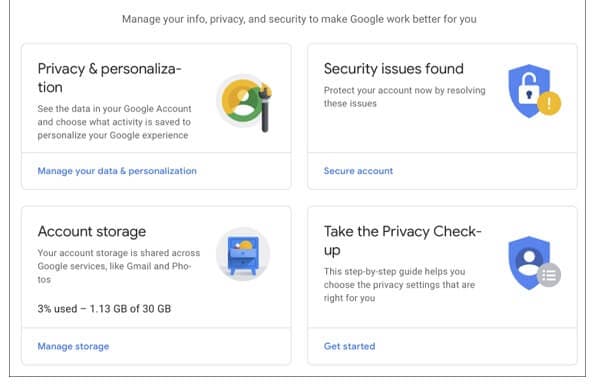
Étape 4. Celui-ci affichera différents paramètres liés à la sécurité de votre compte que vous pourrez résoudre. Dans la section Appareils, assurez-vous que votre iPhone est inclus. Vous pouvez cliquer sur l'icône à trois points et supprimer tout appareil non autorisé.

Solution 7 : Réinitialiser le CAPTCHA de votre compte Google
Tout comme la vérification en deux étapes, Google a également mis au point un système de sécurité basé sur le CAPTCHA. Si vos tentatives de connexion ont échoué, votre compte peut être bloqué pendant un certain temps et entraîner des problèmes d'iPhone dans Gmail.
Heureusement, vous pouvez facilement résoudre l'erreur Gmail qui ne se charge pas sur l'iPhone en réinitialisant le CAPTCHA. Pour ce faire, vous devez vous rendre sur la page de réinitialisation CAPTCHA de Google, quel que soit votre système ou votre appareil. Cliquez sur le bouton "Continuer" et connectez-vous à votre compte à l'aide des informations d'identification correctes.
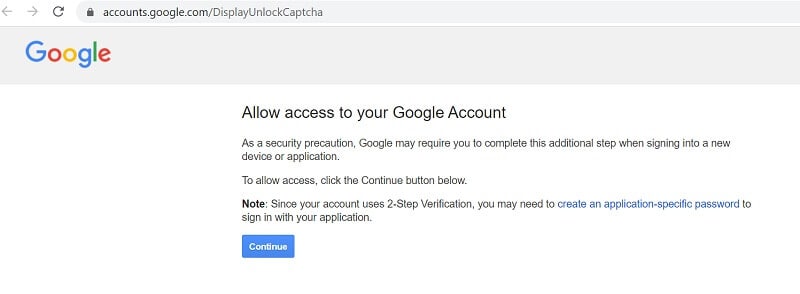
Après avoir effectué un contrôle de sécurité de base, vous pouvez réinitialiser le CAPTCHA et synchroniser à nouveau votre compte Google sur votre iPhone.
Solution 8 : Activer l'accès IMAP pour Gmail
IMAP (Internet Message Access Protocol) est une technologie courante utilisée par Gmail et d'autres clients de messagerie pour transmettre les messages. Si l'accès IMAP est désactivé sur votre compte Google, Gmail peut ne pas fonctionner sur l'iPhone.
Pour résoudre ce problème, connectez-vous à votre compte Gmail sur votre ordinateur et accédez à ses paramètres dans le coin supérieur droit. Une fois la page Paramètres chargée, visitez le segment Transfert et POP/IMAP pour activer le protocole IMAP.

Solution 9 : Réinitialiser votre compte Gmail sur votre iPhone.
Si Gmail a cessé de fonctionner sur un iPhone, il se peut qu'il y ait un problème de configuration. Pour résoudre ces problèmes de Gmail sur l'iPhone, vous pouvez d'abord supprimer Gmail de votre iPhone, puis l'ajouter à nouveau de la manière suivante.
Étape 1. Tout d'abord, allez dans les paramètres de votre iPhone > Mot de passe et comptes et sélectionnez Gmail. Appuyez sur votre compte et sélectionnez la fonction "Supprimer le compte".
Étape 2. Après avoir supprimé votre compte Gmail, redémarrez votre appareil, puis allez dans Réglages > Mot de passe et comptes et choisissez d'ajouter un compte.

Étape 3. Dans la liste des comptes pris en charge, sélectionnez Gmail et entrez les informations d'identification correctes pour vous connecter.
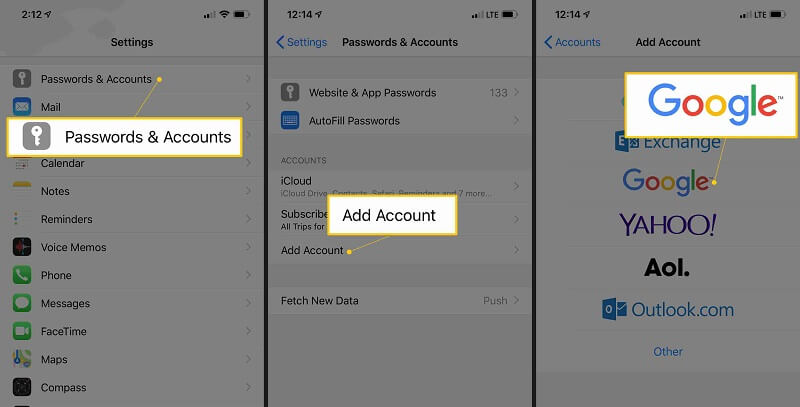
Étape 4. Une fois votre compte Gmail ajouté, vous pouvez retourner dans Paramètres > Mot de passe et comptes > Gmail et vous assurer que vos e-mails sont synchronisés.
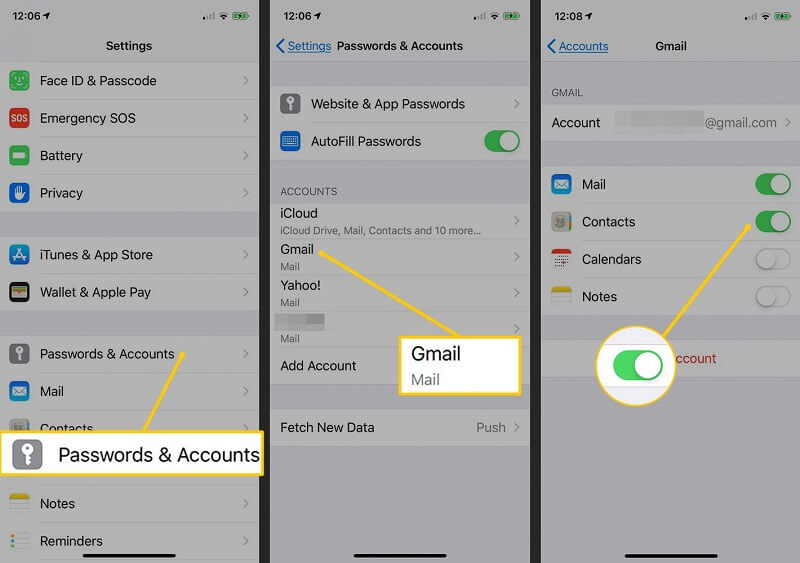
Solution 10 : Vérifier s'il y a une erreur dans le système iOS et la réparer.
Enfin, il est possible que ces problèmes de Gmail sur l'iPhone aient des causes plus graves. Le moyen le plus simple de les résoudre est d'utiliser l'application Dr.Fone – Réparation du système (iOS). Une partie de la boîte à outils Dr.Fone peut réparer presque tous les problèmes de l'iPhone sans causer de perte de données sur votre téléphone.

Dr.Fone - Réparation du système
Répare le système iOS pour réparer Gmail qui ne fonctionne pas sur l'iPhone.
- Corrige les divers problèmes du système iOS : blocage en mode de récupération, logo Apple blanc, écran iphone noir, boucle au démarrage, etc.
- Corrige tous les problèmes du système iOS en quelques clics.
- Fonctionne pour tous les modèles d'iPhone, d'iPad et d'iPod touch.
- Entièrement compatible avec la dernière version d'iOS.

- En suivant un simple processus de clic, l'application peut réparer toutes sortes d'erreurs et de problèmes sur l'iPhone.
- Outre les problèmes de Gmail sur l'iPhone, elle peut également résoudre d'autres problèmes tels qu'un écran de mort ou un téléphon
- Vous pouvez également sélectionner la version d'iOS que vous souhaitez installer sur votre appareil au cours du processus.
- L'application est simple à utiliser, ne nécessite pas d'accès jailbreaké et ne supprime pas les données de votre iPhone.

Je suis sûr qu'après avoir lu cet article, vous serez en mesure de résoudre le problème de Gmail qui ne fonctionne pas sur un iPhone. Comme ces problèmes de Gmail sur l'iPhone peuvent être causés par différentes raisons, j'ai listé de nombreuses façons de les résoudre. Si rien d'autre ne semble fonctionner, vous pouvez utiliser Dr.Fone - Réparation du système (iOS). Il s'agit d'un outil complet de réparation d'iPhone qui peut vous aider à résoudre tous les problèmes liés à iOS en un clin d'œil.
- Déverrouiller l'écran Android
- Meilleures applications de déverrouillage pour Android
- Déverrouiller le schéma de verrouillage Android
- Contourner le verrouillage Android
- Déverrouiller Android avec un écran cassé
- Déverrouiller sans compte Google
- Débloquer l'écran de verrouillage android sans réinitialiser
- Déverrouiller les tablettes Android
- Réinitialiser un téléphone Android verrouillé
- Meilleurs déverrouilleurs de modem Huawei
- Déverrouiller les téléphones Huawei
- Déverrouiller les téléphones Google Pixel
- Déverrouiller les téléphones OnePlus
- Déverrouiller les téléphones Vivo
- Déverrouiller les téléphones Sony Xperia
- Déverrouiller les téléphones LG
- Déverrouiller le schéma de verrouillage Mi
- Déverrouiller les téléphones OPPO
- Déverrouiller les téléphones Realme
- Déverrouiller l'écran Samsung
- Contourner le verrouillage Samsung
- Déverrouiller le mot de passe/PIN Samsung
- Meilleurs logiciels de déverrouillage Samsung
- Générateur de codes de déverrouillage Samsung gratuit
- Obtenir des codes de déverrouillage Samsung gratuits
- Liste des codes secrets Samsung Galaxy
- Désactiver Samsung Knox
- Réinitialiser Samsung Galaxy A12
- Déverrouiller Samsung S22 Ultra
- Contourner Android FRP
- Meilleurs outils de contournement FRP
- Désactiver FRP
- Contourner Android FRP
- Contourner FRP avec un ordinateur
- Contourner FRP avec ADB
- Contourner la vérification du compte Google
- Blocage binaire personnalisé par le verrouillage FRP
- Contourner le FRP Google Pixel
- Contourner le FRP Huawei
- Code FRP Huawei
- Contourner le FRP Xiaomi/Redmi/Poco
- Contourner le FRP OPPO
- Contourner le FRP LG
- Contourner le FRP Motorola
- Contourner le FRP Lenovo
- Contourner le FRP Realme
- Contourner le FRP ZTE
- Outil de formatage ADB Vivo pour PC
- Contourner le FRP Vivo Y20
- Contourner le FRP Samsung
- Supprimer le FRP Samsung avec Odin
- Contourner le FRP Galaxy M01
- Contourner le FRP Samsung M11
- Contourner le FRP Samsung J5 Prime
- Contourner le FRP Samsung A02/A02s
- Contourner le FRP Samsung A10/A10s
- Contourner le FRP Samsung A12
- Contourner le FRP Samsung A20/A20S
- Contourner le FRP Samsung A21/A21s
- Contourner le FRP Samsung Galaxy 50
- Contourner le FRP Samsung Galaxy 51
- Contourner le FRP Samsung Galaxy S22
- Outil de FRP Bypass
- Fixfirmware Apk
- FRP File Bypass
- FRP Bypass Tool by Mohammed
- Apex Launcher APK
- UnlockTool Download Review
- MobileTechFRP Review
- HardReset.info Bypass FRP
- iMyFone LockWiper
- FRP Bypass APK DM
- Unlock Tool Crack
- Factory Test APK
- Google Account Manager 6.0.1
- Google Account Manager 9.0 APK
- HushSMS APK Review
- HCU Client
- DC Unlocker
- FRP Bypass APK
- Technocare APK Review
- Package Manager APK
- ● Gérer/transférer/récupérer des données
- ● Déverrouiller l'écran/activer/verrouiller FRP
- ● Résoudre la plupart des problèmes iOS et Android
- Déverrouiller maintenant Déverrouiller maintenant Déverrouiller maintenant

















Blandine Moreau
staff Rédacteur